怎么设置win11 Windows 11区域设置教程及步骤
Windows 11作为微软最新发布的操作系统,引起了广泛关注和兴趣,在体验Windows 11的过程中,区域设置是一个重要的步骤,它决定了系统语言、日期、时间和货币等参数。了解如何正确设置Windows 11的区域设置是非常重要的。本文将为大家提供一份详细的教程及步骤,帮助大家轻松完成Windows 11区域设置。无论是初次接触Windows 11还是想要更改已有的设置,本文都将为您提供全面的指导,让您轻松掌握Windows 11区域设置的方法。
区域在 Windows 11 中是否重要?
Windows 11 区域设置不会显着影响操作系统的运行方式。但是,依赖于文化相关性或位置感知的功能和服务将受益于正确使用正确的 Windows 11 区域设置。
在哪里可以找到区域设置?
点击WIN + R。
在对话框中输入control并选择ok。
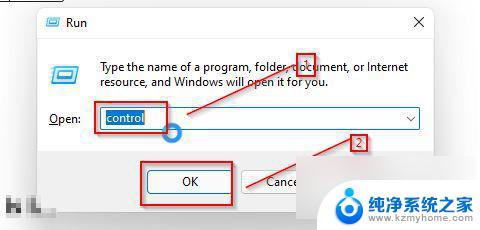
点击时钟和地区。
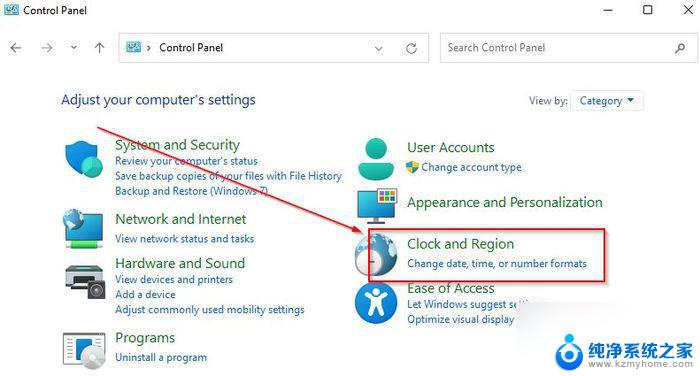
在新窗口中,选择区域。
我怎么知道我的电脑在哪个区域?
按照上述步骤访问计算机上的区域设置后,单击一个区域以查看您的计算机当前设置的区域。
如何更改 Windows 11 中的区域设置?
1.从设置
按WIN+进入设置I。
点击时间和语言。
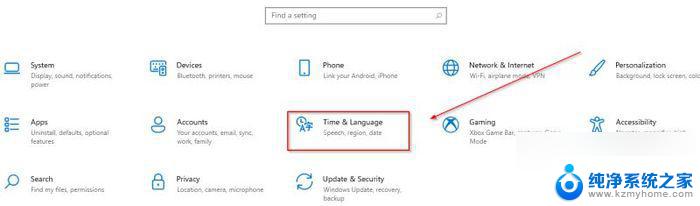
在屏幕左侧,选择区域。
当区域设置打开时,从区域或国家列表中选择新位置。
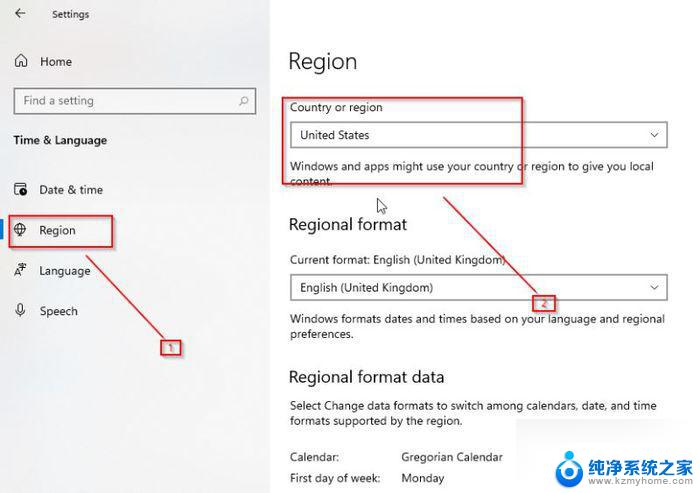
2.从控制面板
打开开始菜单并搜索控制面板。
打开时钟和区域。
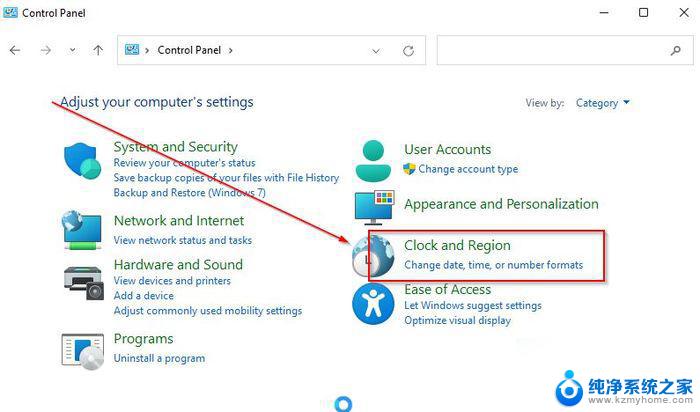
单击区域以打开区域设置。
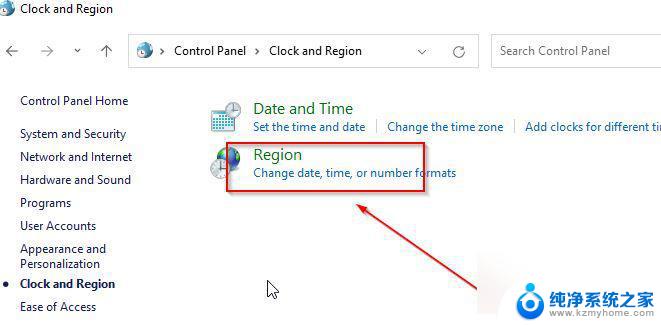
3.更改默认日期
进入区域设置页面。
选择格式。
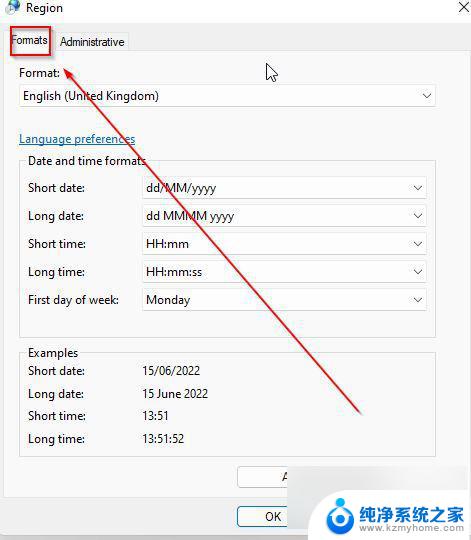
从选项中选择一种格式,单击应用和确定以保存更改。
4.更改默认时间
打开区域设置并选择格式。

从选项中选择您喜欢的时间格式。
单击应用和确定以保存更改。
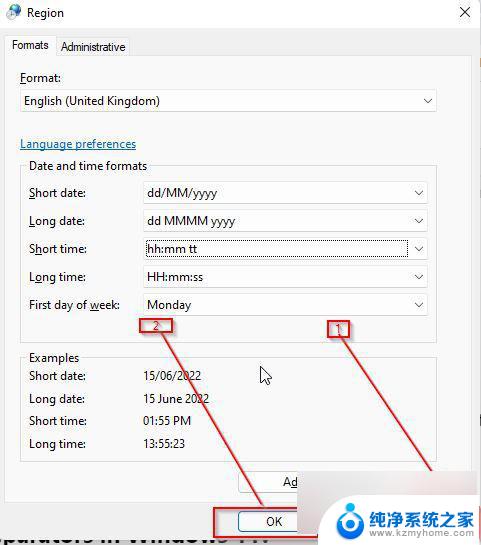
5. 更改管理语言设置
按 进入设置WIN + I。
点击时间和语言。
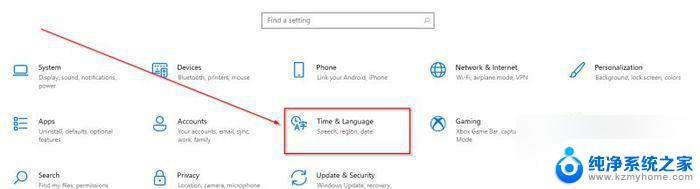
选择语言。
选择管理语言设置。
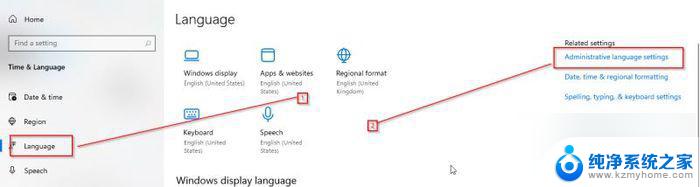
点击更改系统语言。
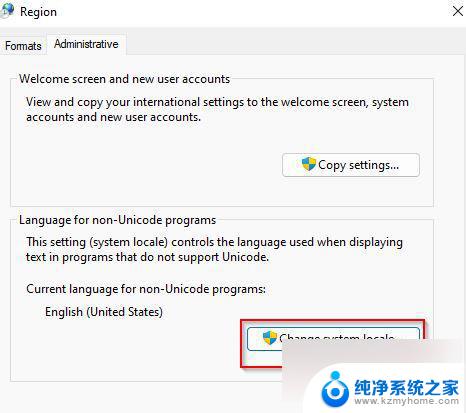
如何在 Windows 11 中更改小数点分隔符?
除了区域设置之外,您还可能希望在 Windows 上启用一些可选设置。
点击WIN + R。
在对话框中输入control并选择ok。

选择时钟和地区。
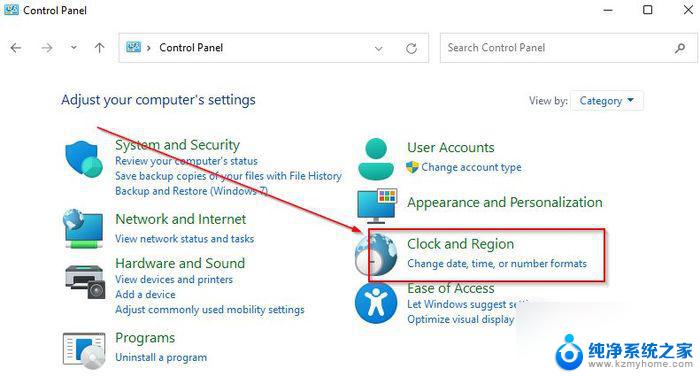
点击区域。
选择附加设置。
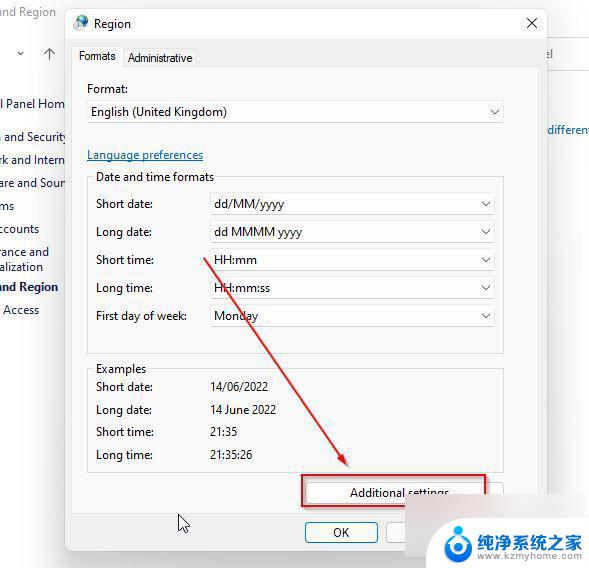
根据需要更改十进制符号列和列表分隔符列。
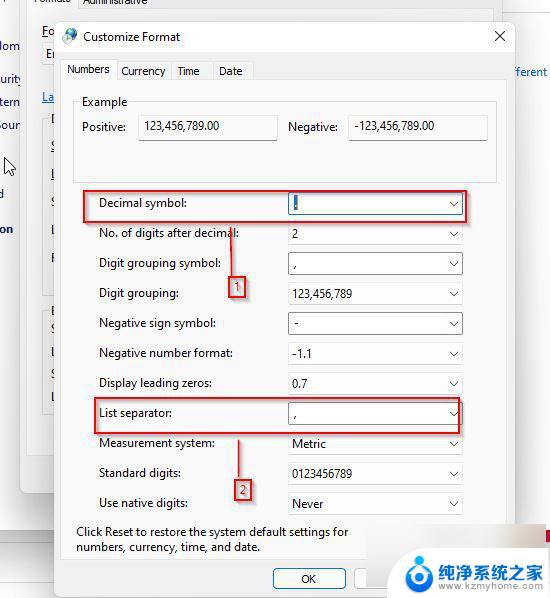
单击应用以保存更改。
以上就是如何设置win11的全部内容,如果有任何疑问,请按照小编的方法进行操作,希望对大家有所帮助。
怎么设置win11 Windows 11区域设置教程及步骤相关教程
- 怎样设置excel打印区域 Excel如何设置打印区域
- 详细步骤教你如何在Win7系统中设置开机密码,Win7设置开机密码教程
- 电脑怎么设置路由器wifi设置教程 TP LINK无线路由器设置配置图文教程
- 屏幕设置时间怎么设置 电脑屏幕显示时间设置步骤
- win10切换地区 win10应用商店区域切换教程
- 屏保设置如何设置 电脑屏保设置教程
- 优盘怎么设置密码 U盘怎么加密和设置密码步骤
- 华为耳机设置在哪里设置 华为手机耳机设置教程详解
- win11更改人脸识别怎么设置 Win11人脸识别设置教程
- win11复制屏幕怎么设置 Win11扩展显示器复制设置步骤详解
- 英伟达股价四连跌失守关键技术位,分析师警示短期动能转弱风险
- 那些逆风翻盘的品牌:超威AMD篇,探索其成功之路
- GPU、CUDA之外,NVIDIA还有Jetson Thor,剑指机器人市场的最新产品信息
- 对于大多数人来说,显卡真的性能过剩了吗?如何选择适合自己的显卡性能?
- NVIDIA发布全球首个 DRIVE AGX Thor 开发者套件,抢先体验汽车领域革新技术
- 明年6月后,部分老旧英伟达显卡或无法正常启动,如何解决?
微软资讯推荐
- 1 那些逆风翻盘的品牌:超威AMD篇,探索其成功之路
- 2 GPU、CUDA之外,NVIDIA还有Jetson Thor,剑指机器人市场的最新产品信息
- 3 对于大多数人来说,显卡真的性能过剩了吗?如何选择适合自己的显卡性能?
- 4 NVIDIA发布全球首个 DRIVE AGX Thor 开发者套件,抢先体验汽车领域革新技术
- 5 Win11无限转圈?教你解决Win11欢迎界面问题!如何应对Win11欢迎界面无限加载的困扰?
- 6 NVIDIA新加坡营收达100亿美元!仅次于美国居第二,亚洲第一的科技巨头
- 7 AMD原装处理器散热器“幽灵”螺旋与棱镜进入停产阶段,如何选择替代产品?
- 8 NVIDIA全栈技术加速枢途科技构建具身训练数据新范式:领先AI训练技术带来数据处理革新
- 9 服务器CPU,变局已至!—如何选择适合自己的服务器CPU?
- 10 微软Win11更新:修复多个bug,新增新功能最新消息
win10系统推荐
系统教程推荐
- 1 win11键盘突然变成快捷键 win11键盘快捷键取消方法
- 2 windows10复制文件需要管理员权限 如何解决需要管理员权限才能复制文件夹的问题
- 3 右键新建没有ppt怎么办 Win10右键新建菜单中没有PPT如何添加
- 4 打开电脑触摸板 win10触摸板功能开启
- 5 多个word在一个窗口打开 Word如何实现多个文件在一个窗口中显示
- 6 浏览器分辨率怎么调整 浏览器如何设置屏幕分辨率
- 7 笔记本电脑开不了机怎么强制开机 笔记本电脑按什么键强制开机
- 8 怎样看是不是独立显卡 独立显卡型号怎么查看
- 9 win11电脑唤醒不了 Win11睡眠无法唤醒怎么解决
- 10 无线网络密码怎么改密码修改 无线网络密码如何更改